Kui office'i rakenduse avamisel näete kontoteatist, tähendab see, Microsoft 365 administraator on teile hiljuti määranud uue Microsoft 365 litsentsi. Oma Office’i rakenduste sujuva töö tagamiseks järgige selles artiklis antud juhiseid, et võtta kasutusele uues tellimuses sisalduv Office’i versioon. Kui kasutate Skype’i ärirakendus, peate selle ka Microsoft 365 uuesti installima.
1. juhis. Office’i värskendamine või uuesti installimine
Kontoteatise kuvamise lõpetamiseks saate Office’it värskendada (kui teil on praegu kasutusel Office 2016) või selle uuesti installida (kui teil on praegu kasutusel Office 2013).
Valige see Office’i versioon, mida te praegu kasutate.
Mul on Office 2016
-
Valige dialoogiboksis Kontoteatis nupp Värskenda ja vajadusel korral logige sisse.
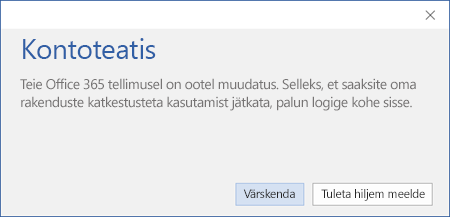
Office laadib värskendused taustal alla isegi siis, kui Office parajasti ei tööta. Selle toimingu käigus desinstallitakse teie vana Office’i versioon.
NB!: Kui kasutate rakendusekomplekti Office 2016 ja dialoogiboksis Kontoteatis kuvatakse nupu Värskenda asemel nupp Logi sisse, täitke jaotises Mul on Office 2013 antud juhised.
Mul on Office 2013
Kui kasutate rakendusekomplekti Office 2013, soovitame teil allolevaid juhiseid järgides esmalt selle versiooni desinstallida ja seejärel installida uues lepingus sisalduva versiooni.
-
Desinstallige Office. Lugege teemat Office'i desinstallimine arvutist.
-
Installige Office, täites artiklis Office’i installimine PC- või Mac-arvutisse toodud juhised.
Märkus.: Lehel Office võidakse kuvada Office 2016, Office 2013 või mõlema versiooni installimise valik. See oleneb sellest, millise Office’i versioon administraator on teile kättesaadavaks teinud.
Ma pole kindel, milline versioon mul on. Aidake mul see kindlaks teha.
-
Avage rakendus Word.
-
Valige Fail > Konto ja seejärel kontrollige jaotises Office’i värskendused väljal Versioon olevat numbrit.
Versioon 15 on Office 2013 ja versioon 16 on Office 2016.
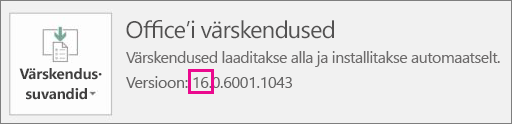
2. juhis. Skype’i ärirakenduse uuesti installimine
-
Logige sisse Microsoft 365 oma töö- või koolikontoga https://admin.microsoft.com/home .
-
Valige oma Microsoft 365 avalehel Installi Skype'i ärirakendus ja järgige installimise viipasid.

Kui teil on portaalist Skype’i ärirakendus installimisega probleeme, saate selle alla laadida siin: https://support.microsoft.com/kb/3098207.
Vt ka
Kas te ei leia operatsioonisüsteemis Windows 10, Windows 8 või Windows 7 Office’i rakendusi?











